La biblioteca de contenido de Netflix se actualiza todas las semanas con nuevos programas y películas. Puede tomar una captura de pantalla de Netflix para compartir sus escenas favoritas de una película o programa que esté viendo. Pero recientemente, algunos usuarios han informaron un problema en el que la pantalla del monitor de su PC se vuelve negro mientras usa el sitio web de la plataforma de transmisión.

Sucede aleatoriamente y podría arruinar tus planes de fiesta de vigilancia. Si se enfrenta a lo mismo, aquí hay una lista de soluciones para reparar el monitor se queda en negro mientras ve Netflix.
1. Cambie a un navegador web diferente
Comenzando con las soluciones básicas, puede intentar solucionar este problema cambiando a un navegador web diferente. Por ejemplo, si usa Microsoft Edge, puede cambiar a Chrome o Firefox. Abra el nuevo navegador, inicie sesión en su cuenta de Netflix y verifique si el problema está resuelto.
Descargar Firefox para Windows
2. Verifique el cumplimiento de HDCP de su monitor
HDCP o la Protección de contenido digital de ancho de banda alto ayuda a las plataformas de transmisión de contenido como Netflix a evitar la posible copia de contenido de audio y video. El contenido de la plataforma de transmisión debe cifrarse antes de llegar al dispositivo de presentación. En su caso, el dispositivo de presentación es su monitor.
Si su monitor no es compatible con HDCP, seguramente se enfrentará a problemas como una pantalla en negro o sin audio. Esto se conoce como el problema del protocolo de enlace HDCP. Para evitar esto, asegúrese de que su monitor tenga puertos de queja HDCP. Si tiene un monitor 4K, le recomendamos que utilice cables compatibles con HDCP 2.2.
3. Desconecte su divisor HDMI
Si ha conectado un divisor HDMI con su monitor, le recomendamos que lo desconecte. Cuando usa un divisor HDMI, Netflix comenzará a pensar que está pirateando su contenido a través de una tarjeta de captura. Por lo tanto, notará los problemas de pantalla negra en su monitor. Retire el divisor y verifique si el problema está resuelto.
4. Deshabilitar servicio VPN
Puedes usar un servicio VPN para ver contenido de Netflix que no está disponible en tu país. Pero a veces, puede causar interrupciones mientras ve ese programa o película en particular. Por lo tanto, le recomendamos que intente cambiar su servicio VPN y vea si su monitor funciona bien ahora. Si el servicio VPN que usa deja de funcionar con Netflix, puede consultar nuestra publicación que sugiere algunas soluciones que funcionan.
5. Desactivar la aceleración de hardware del navegador
La siguiente solución que sugerimos es desactivar la aceleración de hardware de su navegador. La aceleración de hardware tiene como objetivo mejorar la salida visual de un navegador al asignar las tareas de uso intensivo de gráficos a la GPU de su sistema en lugar de a la CPU. Sin embargo, esto puede bloquear una aplicación y dañar la transmisión de video al apagar la pantalla del monitor.
Siga estos pasos para desactivar la Aceleración de hardware. Proporcionamos los pasos para tres navegadores populares.
Para Microsoft Edge
Paso 1: Abra Microsoft Edge en su sistema Windows.
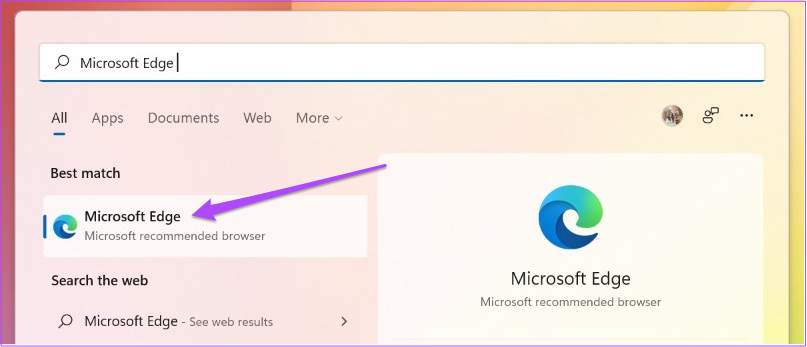
Paso 2: Haga clic en los tres puntos en la esquina superior derecha.
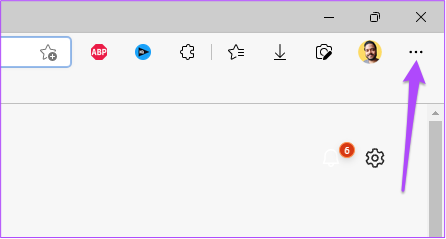
Paso 3: Haga clic en Configuración en la lista de opciones.

Paso 4: En el menú Configuración, vaya a Sistema y rendimiento.
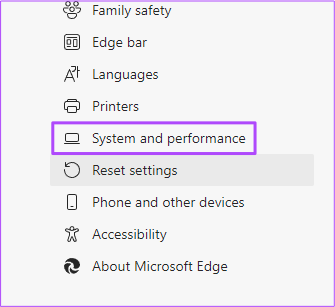
Paso 5: Toque el interruptor junto a’Usar aceleración de hardware cuando esté disponible’para desactivarlo.

Paso 6: Cierre la ventana Configuración y abra Netflix para comprueba si el problema se ha resuelto.
Para Google Chrome
Paso 1: Abre Google Chrome en tu sistema Windows.
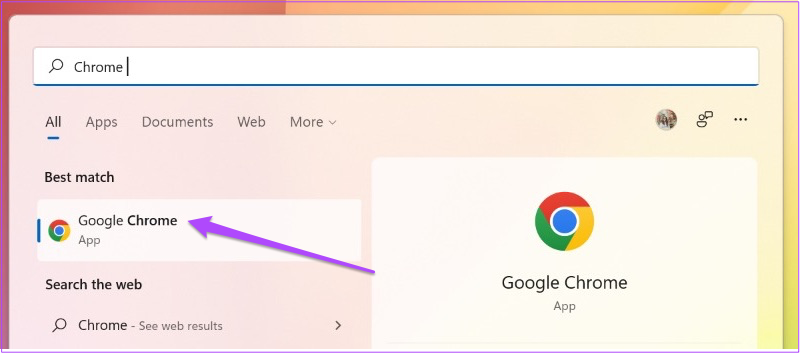
Paso 2: Haga clic en los tres puntos en la esquina superior derecha.
Paso 3: Haga clic en Configuración en la lista de opciones.
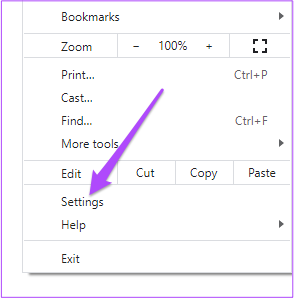
Paso 4: En la pestaña Configuración, haz clic en el cuadro de búsqueda en la parte superior, escribe Aceleración de hardware y presiona Retorno.
Paso 5: Desde las opciones que aparecen en la pantalla, toca el interruptor junto a’Usar aceleración de hardware cuando esté disponible’para desactivarlo.
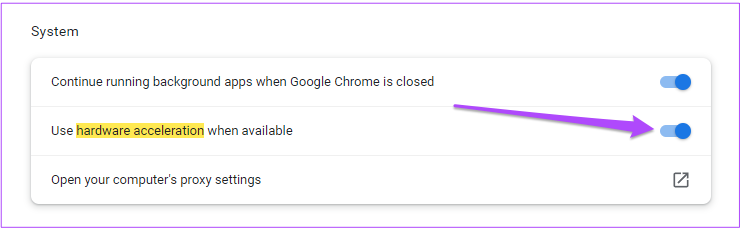
Paso 6: Haga clic en Relanzar.

Paso 7: Después de que se reinicie Chrome, abra Netflix y verifique si el problema está resuelto.
Para Firefox
Paso 1: Abre Firefox en tu sistema Windows.
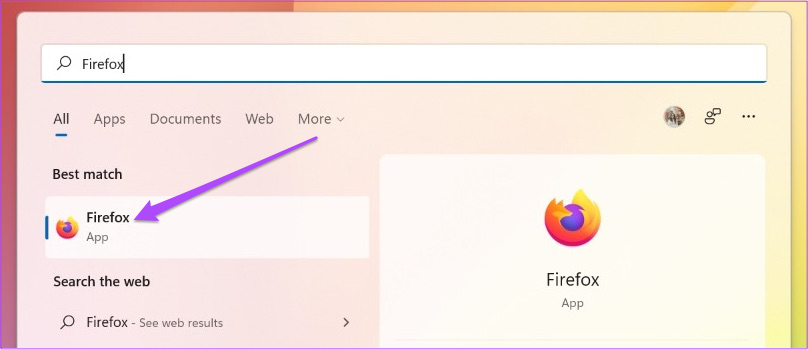
Paso 2: Haz clic en el ícono de Configuración en la esquina superior derecha.
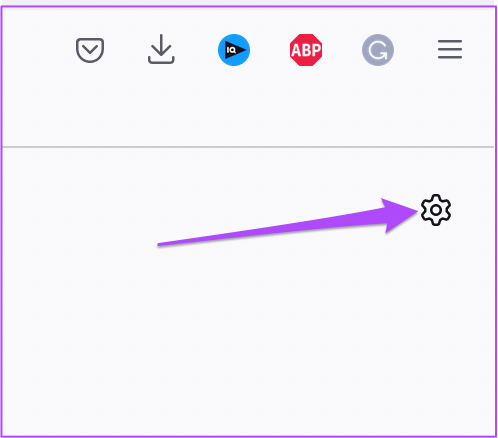
Paso 3: Seleccione Administrar más configuraciones de la lista de opciones.
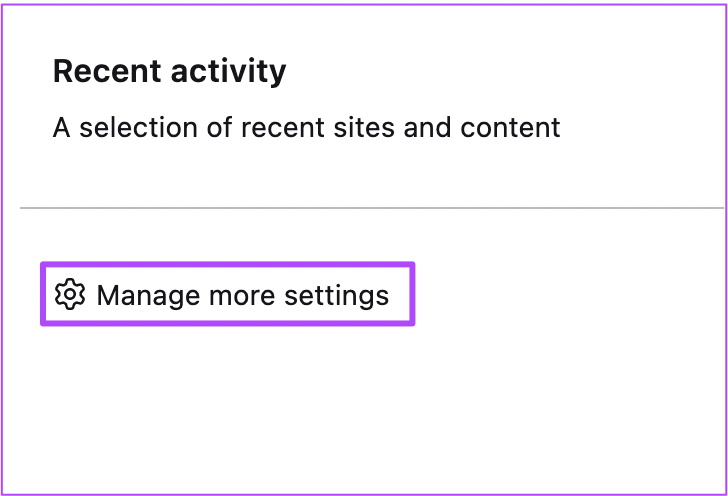
Paso 4: En la pestaña Configuración, desplácese hacia abajo y busque la sección Rendimiento.
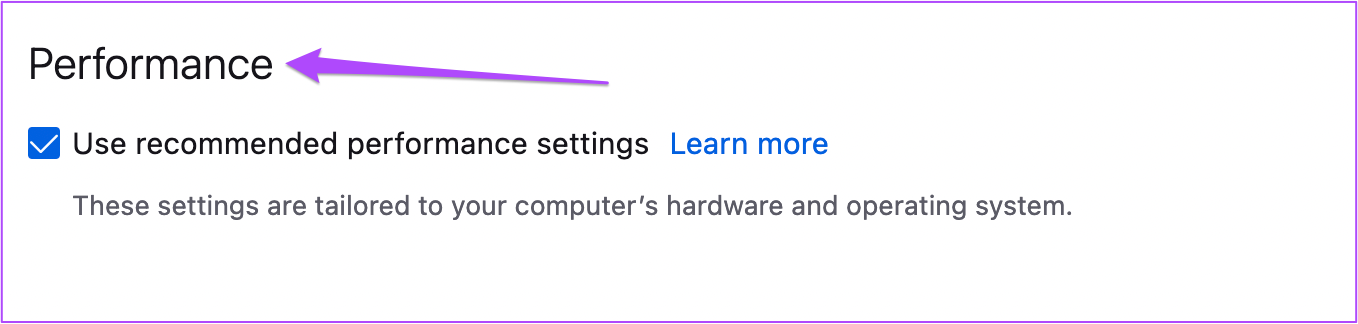
Paso 5: Desmarque la opción’Usar la configuración de rendimiento recomendada’. Esto habilitará la opción de aceleración de hardware.

Paso 6: Haga clic en la casilla de verificación junto a’Usar aceleración de hardware cuando esté disponible’para desactivarlo.
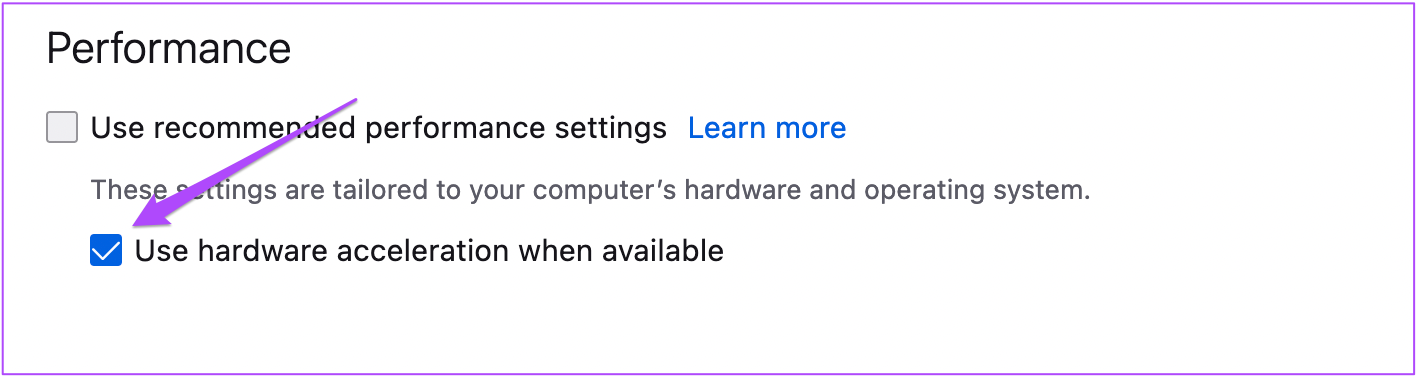
Paso 7: Abre Netflix en una nueva pestaña para verificar si tu monitor aún funciona en marcha o no.
6. Comprobar y eliminar extensiones del navegador
Hay muchas extensiones del navegador que afirman mejorar su experiencia de visualización de Netflix. Pero algunos de ellos podrían ser la razón por la que su monitor se queda en negro mientras mira Netflix, ya que contienen algunos errores. Puede intentar eliminar algunas extensiones del navegador y ver si el problema se resuelve. Siga estos pasos para eliminar las extensiones del navegador. Proporcionamos los pasos para tres navegadores populares.
Eliminar extensiones de Microsoft Edge en Windows
Paso 1: Abra Microsoft Edge en su computadora.
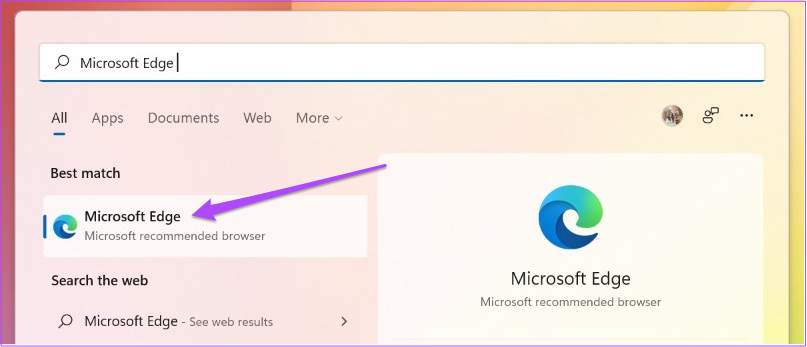
Paso 2: Haga clic en el ícono Extensiones en la esquina superior derecha de la barra de menú.

Paso 3: Haga clic en Administrar extensiones en la lista de opciones.
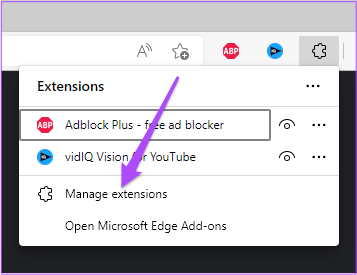
Verá todas las extensiones instaladas en su pantalla.
Paso 4: Haga clic en Eliminar debajo del nombre de la extensión para eliminarla.
Paso 5: Abre Netflix en una pestaña nueva y comprueba si el problema se ha resuelto. De lo contrario, repite los pasos.
Elimina las extensiones de Chrome en Windows
Paso 1: Abre Chrome en tu sistema Windows.
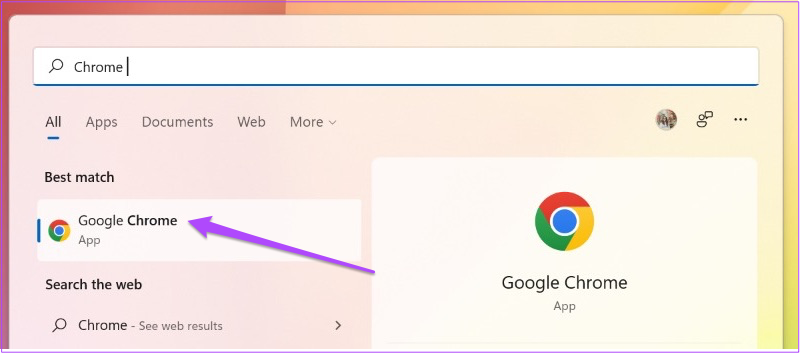
Paso 2: Haga clic en el ícono Extensiones en la esquina superior derecha.
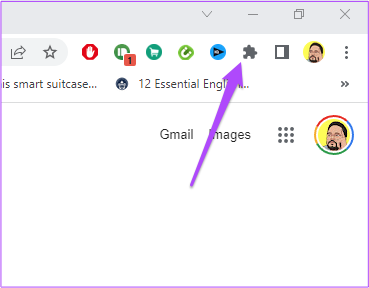
Paso 3: Seleccione Administrar extensiones.
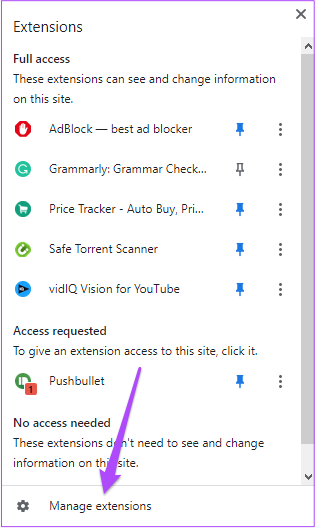
Paso 4: Después de que se abra la página que muestra todas las extensiones instaladas, seleccione una y haga clic en Eliminar debajo de su nombre.
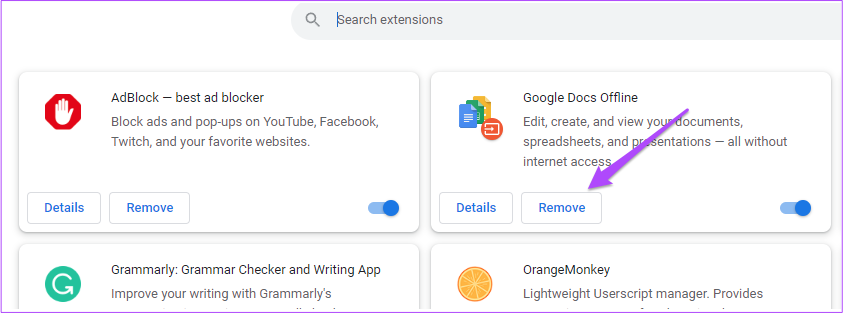
Paso 5: Abre Netflix en una pestaña nueva y verifica si eliminar la(s) extensión(es) soluciona el problema. De lo contrario, repita los pasos para eliminar más extensiones.
Elimine las extensiones de Firefox en Windows
Paso 1: Abra Firefox en su sistema Windows.
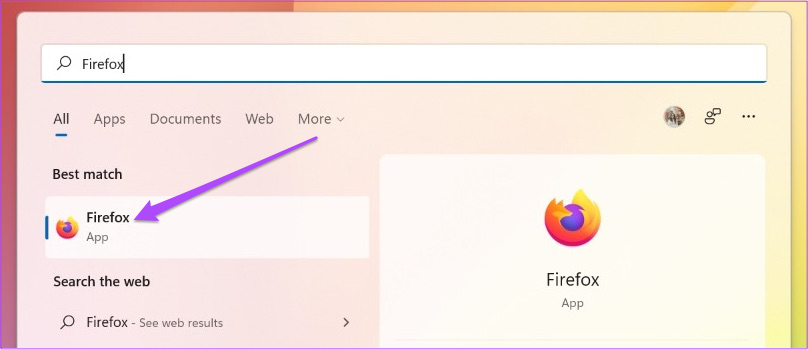
Paso 2: Haga clic en el ícono Configuración en la esquina superior derecha.
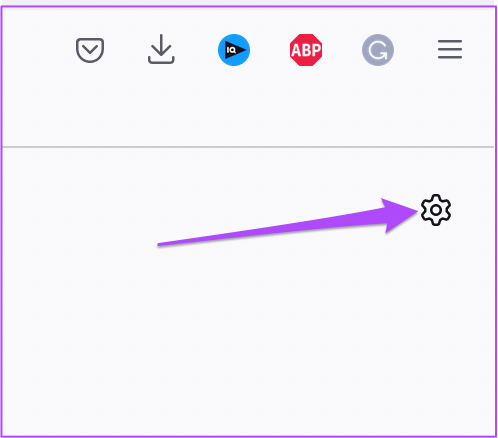
Paso 3: Haga clic en Administrar más configuraciones en el menú desplegable.
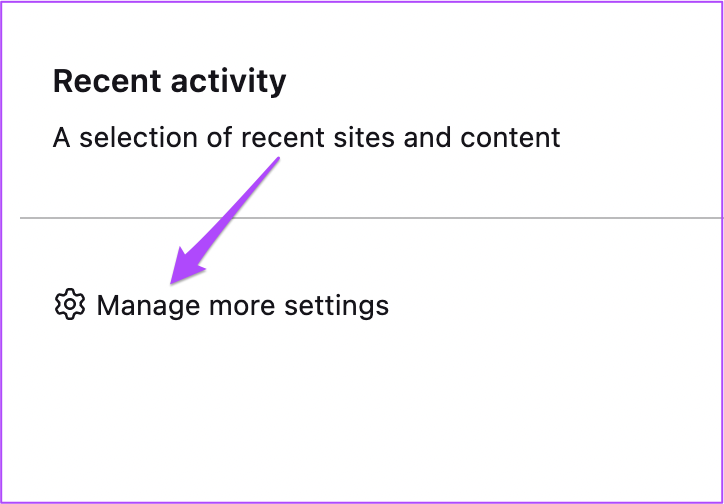
Paso 4: En las páginas de Configuración, desplácese hacia abajo y busque Idiomas y Apariencia.
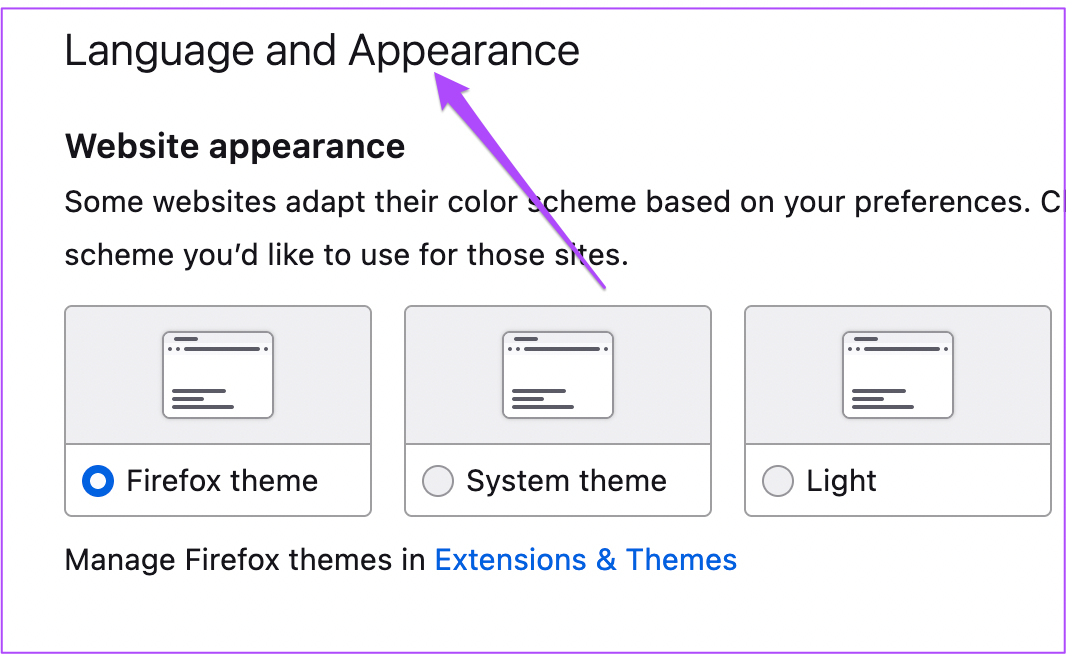
Paso 5: Haga clic en Extensiones y temas.
Paso 6: Seleccione Extensiones ahora mismo.
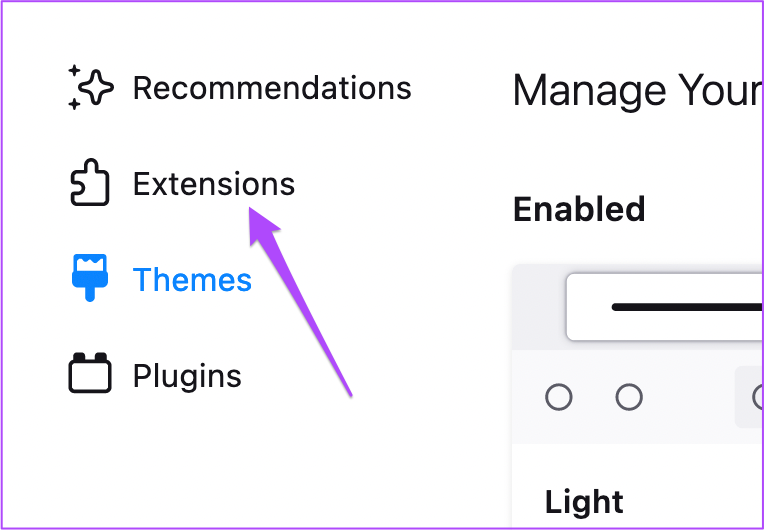
Paso 7: Después de ver todas las extensiones, elija la que desea eliminar.
Paso 8: Haga clic en los tres puntos junto al interruptor azul.

Paso 9: Seleccione Eliminar.
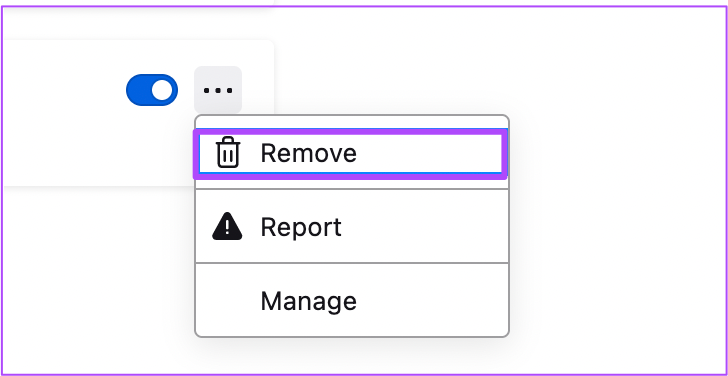
Paso 10: Abre Netflix en una pestaña nueva y verifica si el problema se resolvió.
7. Actualice los controladores de la GPU
Si el problema persiste, le recomendamos que actualice el controlador de la GPU de su Windows. Esto garantizará que el hardware funcione correctamente con la última versión probada del software. Dichos controladores se actualizan automáticamente. Pero también puede verificar manualmente las actualizaciones del controlador de GPU e instalarlas. Siga estos pasos, que son los mismos para los usuarios de Windows 10 y Windows 11.
Paso 1: Haga clic en el cuadro o icono de búsqueda, escriba Administrador de dispositivos y presione Intro.
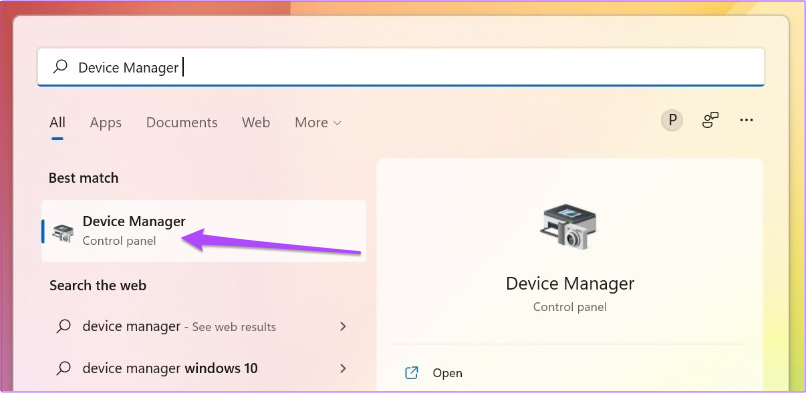
Paso 2: En la ventana Administrador de dispositivos, busque Adaptador de pantalla y haga clic en él.

Paso 3: Haga clic con el botón derecho en el nombre de su tarjeta gráfica.
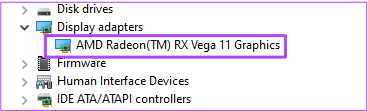
Paso 4: Haga clic en Actualizar controlador en la lista de opciones.

Paso 5: Haga clic en Buscar actualizaciones automáticamente.
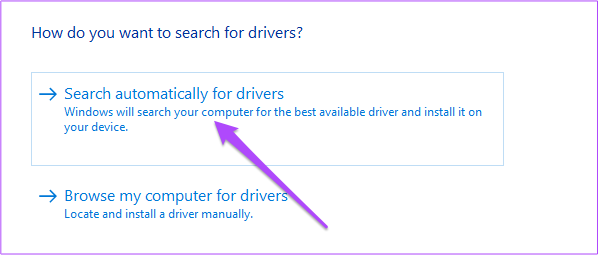
Paso 6: Si hay una actualización disponible, se descargará e instalará en tu computadora.
Paso 7: Cierra la ventana del Administrador de dispositivos y abre Netflix en tu navegador para verificar si el problema está resuelto.
8. Descarga la aplicación de escritorio de Netflix
Si nada te ha funcionado, te sugerimos que descargues la aplicación de escritorio oficial de Netflix desde Microsoft Store. Después de descargarlo, inicie sesión con su cuenta de Netflix y vea si funciona.
Mira Netflix en tu monitor preferido
Además de los pasos mencionados anteriormente, también te sugerimos actualice el monitor de su PC si ha estado usando el mismo modelo durante mucho tiempo. Puede consultar nuestra publicación sobre los mejores monitores de computadora que incluyen opciones Full HD y 4K. Puedes elegir un modelo según tu presupuesto y preferencias de visualización.
